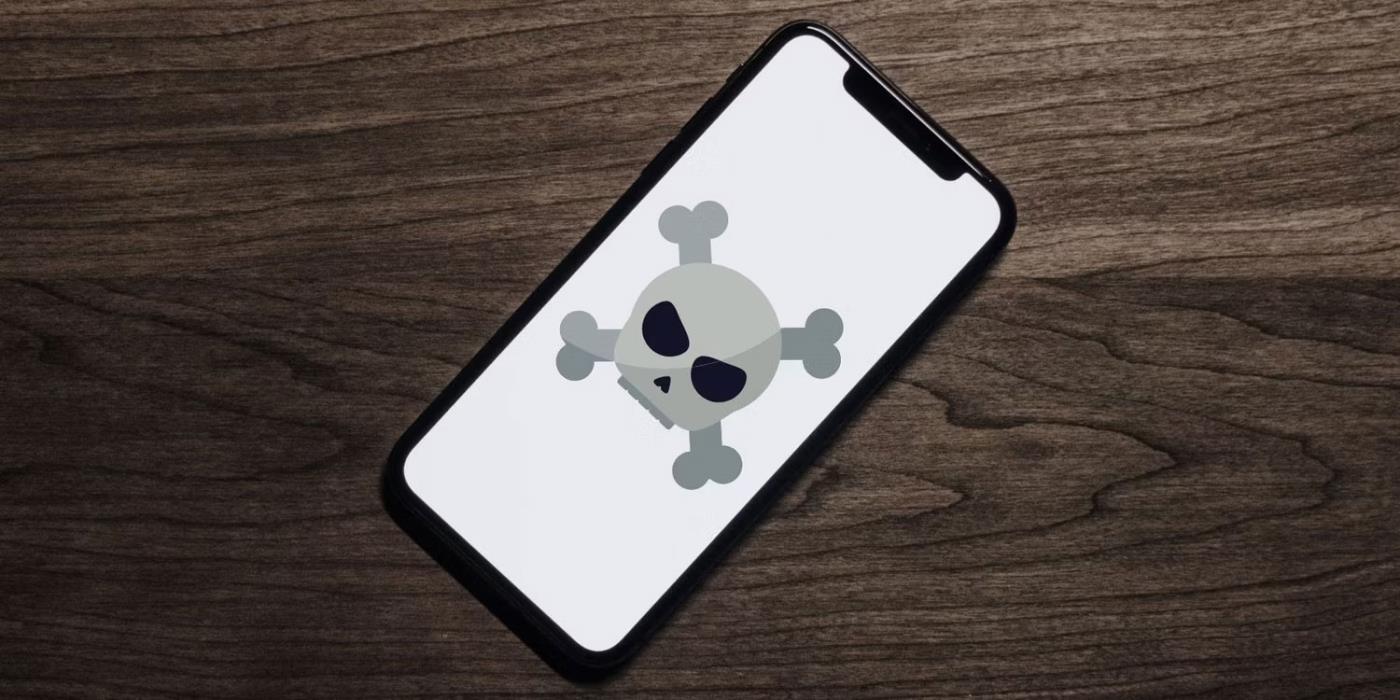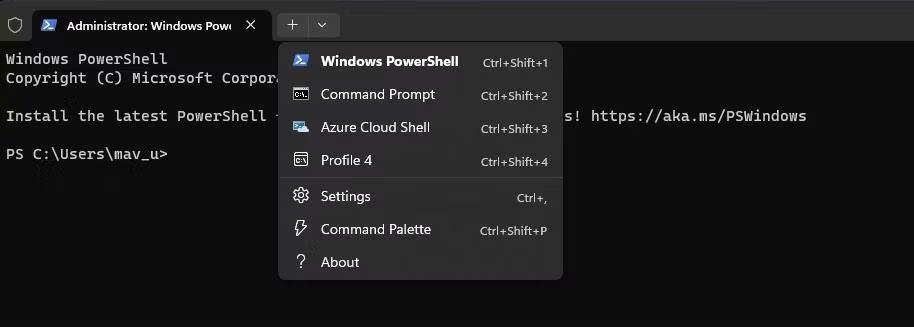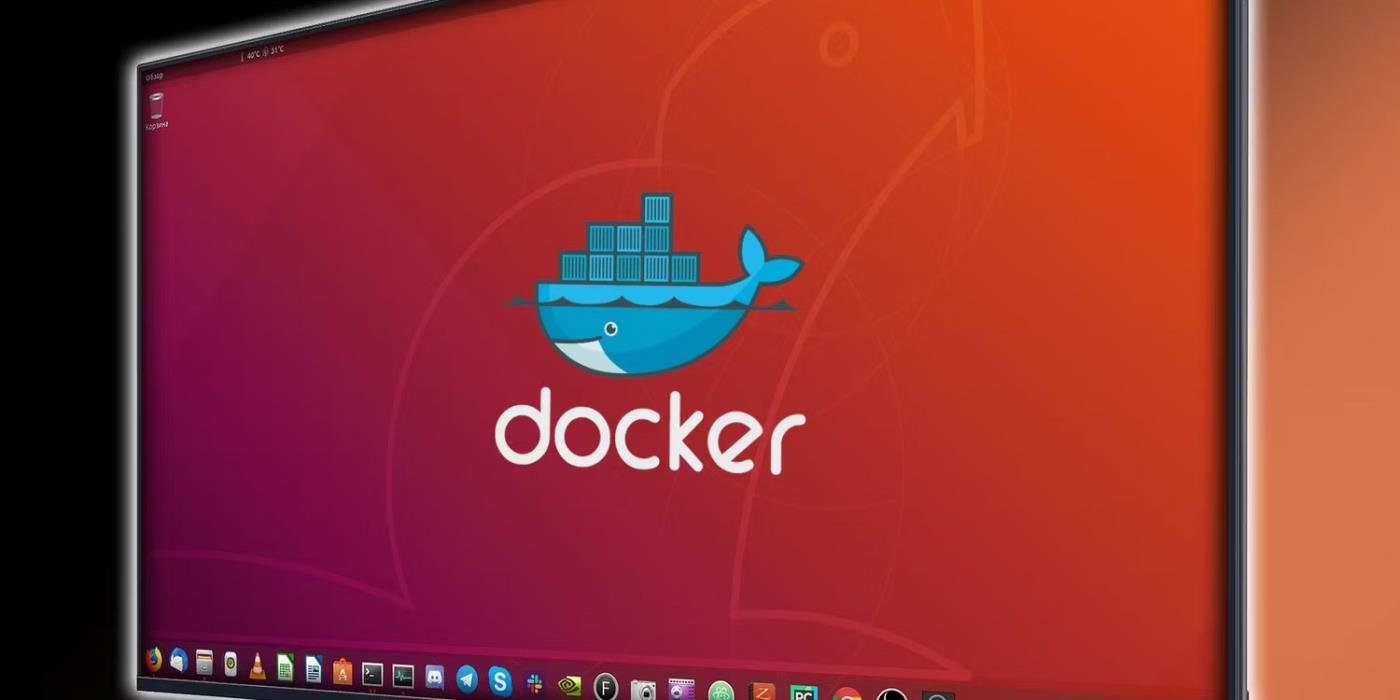В последние годы Microsoft представила удобные функции в Windows 10 и 11, но для сообщества разработчиков подсистема Windows для Linux 2, вероятно, является выдающейся функцией. Основанная на исходной версии WSL, новая версия WSL 2 обеспечивает разработчикам больше возможностей и надежности. Разработчики должны знать, как максимально эффективно использовать WSL 2.
В следующей статье будут обсуждаться некоторые рекомендации по использованию подсистемы Windows для Linux 2.
1. Используйте терминал Windows
Совершенно новый терминал Windows — это мощный терминал с открытым исходным кодом из Microsoft Store. Microsoft разработала Windows Terminal для прямой интеграции WSL 2 и автоматической настройки любых дистрибутивов Linux сразу после их установки. Это означает, что вы можете легко переключаться между Windows и Linux без необходимости настраивать другую среду.
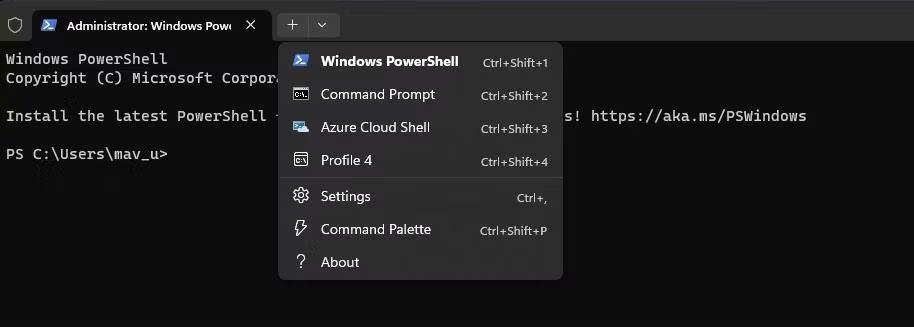
Меню Открыть новую вкладку
Терминал Windows может поддерживать множество оболочек, таких как PowerShell , WSL 2 и командная строка . Он также предлагает ряд функций повышения производительности, включая несколько вкладок, панель поиска и разделенную панель; Вы даже можете настроить внешний вид терминала по своему вкусу.
Поскольку Windows Terminal — это проект с открытым исходным кодом, вы можете быть уверены, что сообщество будет постоянно улучшать его, чтобы улучшить взаимодействие с пользователем.
2. Интеграция кода Visual Studio

Код в VSCode на ноутбуке
Многие разработчики полагаются на VS Code, чрезвычайно гибкую IDE (редактор кода). Он предлагает интегрированный терминал, поддержку расширений и супер настраиваемый интуитивно понятный интерфейс. Если вы используете WSL 2 для разработки, вам потребуется интегрировать WSL 2 с Visual Studio Code для упрощения рабочего процесса.
Вы можете использовать VS Code с WSL 2, убедившись, что в вашей системе Windows есть Visual Studio Code и дистрибутив WSL 2 Linux. Вы можете установить расширение Remote — WSL в Visual Studio Code и настроить его в соответствии со своими требованиями.
3. Настройка нескольких конфигураций
Если вы планируете использовать WSL 2 для работы, личного обучения или учебы, рассмотрите возможность создания отдельного профиля пользователя. Это позволит вам организовать ваши приложения, конфигурации и файлы.
Одним из способов настройки нескольких профилей является использование терминала Windows; После того, как вы установили его на свой компьютер с Windows 10 или 11, перейдите в «Настройки» > «Профили» > «Добавить» .
4. Обновление пакета
Как и в любом другом дистрибутиве Linux, вам необходимо обеспечить постоянное обновление пакетов и инструментов, которые вы используете в WSL 2. Это обеспечит безопасность, надежность и оптимальную работу вашего WSL 2. Чтобы обновить пакеты на WSL 2, введите следующую команду:
sudo apt-get update
sudo apt-get upgrade
5. Запускайте контейнеры с помощью Docker
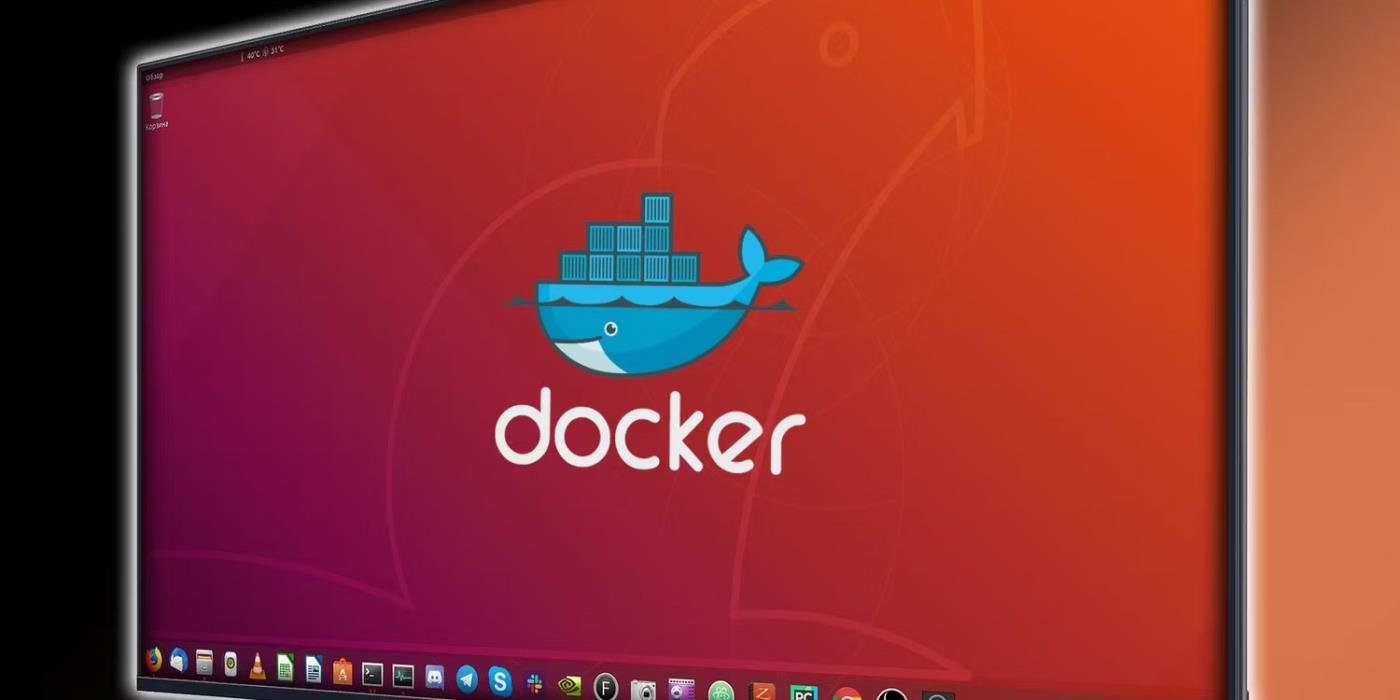
Ubuntu работает как докер-контейнер
Docker — это платформа с открытым исходным кодом, которая позволяет разработчикам эффективно создавать, развертывать и запускать свои приложения в контейнерах. Все зависимости сгруппированы, поэтому ваш проект можно легко развернуть в любой среде.
Вы можете использовать Docker в Windows 10 и 11 через Docker Desktop как отдельное приложение или интегрировать его с подсистемой Windows для Linux для повышения производительности и эффективного потребления ресурсов. В статье настоятельно рекомендуется запускать контейнеры с WSL 2 для разработки или тестирования.
Подсистема Windows для Linux 2 невероятна и эффективно устраняет разрыв между экосистемами Linux и Windows. Как разработчик, знакомый с Windows, вы можете использовать WSL 2, чтобы получить максимум от Windows и Linux без ущерба для производительности и гибкости.